发布时间:2015-02-22 09: 38: 39
变形工具可以对所选对象进行各种不同效果的变形处理,拉链变形允许将锯齿效果应用于对象边缘,通过调整效果的振幅和频率,达到拉链变形的效果。本教程将详解CorelDRAW中如何使用拉链变形工具。
步骤一 使用工具箱中的“椭圆形工具”绘制一个椭圆。
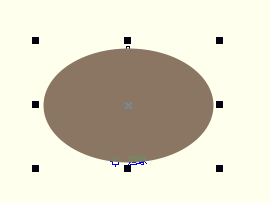
步骤二 在工具箱中单击“变形工具”,选择椭圆对象,在属性栏中单击“拉链变形”按钮。

步骤三 在椭圆对象上按下鼠标左键并拖动鼠标,使对象产生拉链变形效果。
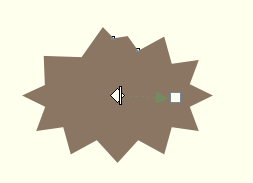
步骤四 移动变形控制线上的拉链频率控制滑块,可增加锯齿数量。

步骤五 移动菱形中心控制点和矩形控制点的位置,改变拉链变形效果。
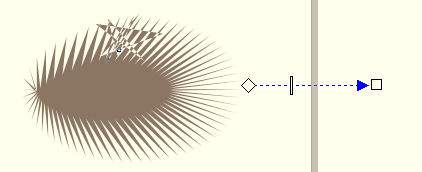
关于变形工具,可参考文章详解CorelDRAW中如何使用推拉变形。
除此之外,笔刷工具也可以达到锯齿效果,可参考文章详解CorelDRAW中的粗糙笔刷工具。
通过以上步骤操作,即可产生拉链变形效果,关于CorelDRAW的更多内容可参考CDR教程。
展开阅读全文
︾